电脑键盘被锁了,怎么解决? 怎样解决笔记本电脑键盘卡住的问题
当电脑键盘被锁住时,可能会给我们的工作和生活带来不便,在遇到笔记本电脑键盘卡住的问题时,我们可以尝试一些简单的方法来解决。可以尝试按下键盘上的Ctrl+Alt+Del组合键,看看是否可以解锁键盘。如果仍然无法解决问题,可以尝试重新启动电脑或者卸载最近安装的软件,有时候这些操作也可以帮助键盘恢复正常。如果以上方法都无效,那么可能需要将笔记本电脑送到专业维修店进行检修处理。希望以上方法可以帮助您解决键盘卡住的问题,让您的电脑恢复正常使用。
步骤如下:
1.第一种方法:
外接键盘,是否按过“Numlock”键。如果按过“Numlock”键,再次使用外接键盘按一次“Numlock”键,就会恢复正常了。
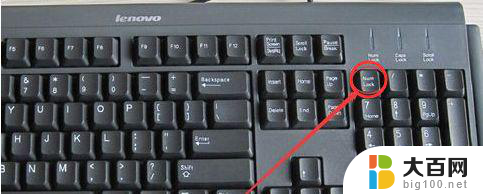
2.可以在电脑键盘中找到“Fn”键,这个键又被称为“第二功能键”。因为当你按下这个键,再去按另一个带有两种功能的键时,那个键就会出现第二种功能。

3.再找到“F8”键,因为这个键的第二种功能就是“Numlock”键的功能。同时按下“Fn”和“Numlock”键,就完成了对键盘数字键的解锁。

4.第二种方法:
按下键盘上的win+r键,打开运行窗口。输入“cmd”并回车,打开命令行。
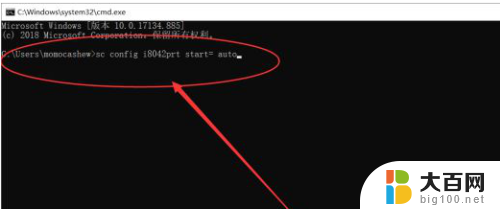
5.在命令行中输入“sc config i8042prt start= auto”,按住回车键。此时打开开始菜单,点击重启按钮,重启电脑即可解决

6.点击任务栏开始按钮,找到“控制面板”进入;

7.选择控制面板查看方式为“大图标”;


8.在所有项列表中寻找“轻松使用设置中心”,双击进入;
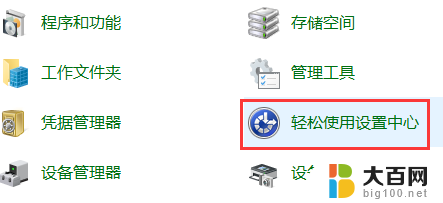
9.选择“使用没有鼠标或键盘的计算机”;

10.取消勾选“使用屏幕键盘”项即可。
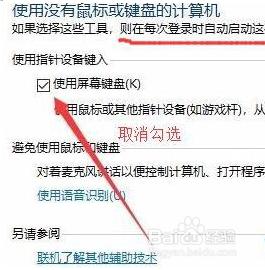
以上是电脑键盘被锁住后的解决方案,如果有不清楚的用户,可以参考以上小编提供的步骤进行操作,希望对大家有所帮助。
电脑键盘被锁了,怎么解决? 怎样解决笔记本电脑键盘卡住的问题相关教程
- numlock键盘锁住了怎么解锁 笔记本键盘锁定怎么解锁
- 笔记本键盘锁了不能打字怎么解锁 键盘锁住了打不了字怎么解决
- 笔记本锁了键盘怎么办 笔记本电脑键盘锁住了如何解锁
- 笔记本电脑键盘锁了怎么办? 键盘锁定了怎么解除
- 笔记本电脑键盘锁了怎么解锁 笔记本电脑键盘忘记密码怎么解锁
- 荣耀电脑键盘锁了怎么解锁 电脑键盘锁定怎么解锁
- 笔记本电脑键盘字母键变成数字键 笔记本电脑键盘输入字母变成数字怎么解决
- 联想笔记本数字4键一按就锁屏 ThinkPad笔记本自带键盘数字4按下黑屏问题解决方法
- 键盘会锁住吗 电脑键盘锁住了怎么办
- 电脑方向键盘锁住了怎么解锁 键盘上下左右键怎么解锁密码
- 苹果进windows系统 Mac 双系统如何使用 Option 键切换
- win开机不显示桌面 电脑开机后黑屏无法显示桌面解决方法
- windows nginx自动启动 Windows环境下Nginx开机自启动实现方法
- winds自动更新关闭 笔记本电脑关闭自动更新方法
- 怎样把windows更新关闭 笔记本电脑如何关闭自动更新
- windows怎么把软件删干净 如何在笔记本上彻底删除软件
电脑教程推荐